Как открыть диспетчер задач Windows 11 и Windows 10
 Диспетчер задач один из самых полезных инструментов Windows, который позволяет посмотреть запущенные программы и процессоры, загрузку системы или список приложений в автозагрузке. С каждой новой версией операционной системы его возможности расширяются.
Диспетчер задач один из самых полезных инструментов Windows, который позволяет посмотреть запущенные программы и процессоры, загрузку системы или список приложений в автозагрузке. С каждой новой версией операционной системы его возможности расширяются.
В случае использования операционных системы Windows 11 и Windows 10 «Диспетчер задач» можно запустить одним из предложенных ниже способов, большая часть которых сработает и на более старых версиях Windows.
Клавишами Ctrl + Shift + Esc
Зажимаем сочетание клавиш «Ctrl + Shift + Esc», после чего должен открыться «Диспетчер Задач». Если у вас возникли проблемы с поиском клавиши Esc, то она находиться в левом верхнем углу клавиатуры.
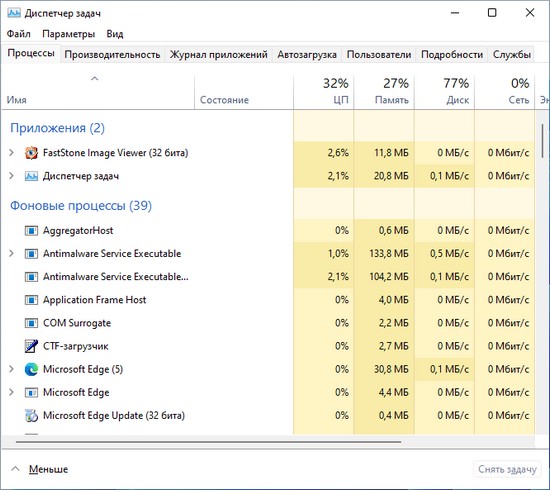
Через контекстное меню кнопки «Пуск»
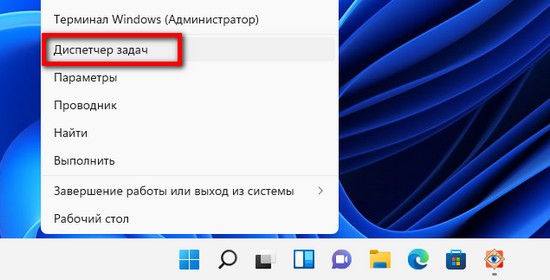
Вызываем контекстное меню кнопки «Пуск», для этого необходимо по ней кликнуть правой кнопкой мыши. В нем выбрать пункт «Диспетчер задач». После чего будет вызван диспетчер задач.
Через поиск Windows
Открываем меню поиска из панели задач. В строке поиска вводим «Диспетчер задач». Запускаем одноименное приложение, которое должно быть первым в результате поиска. Что приведет к открытию диспетчера задач.
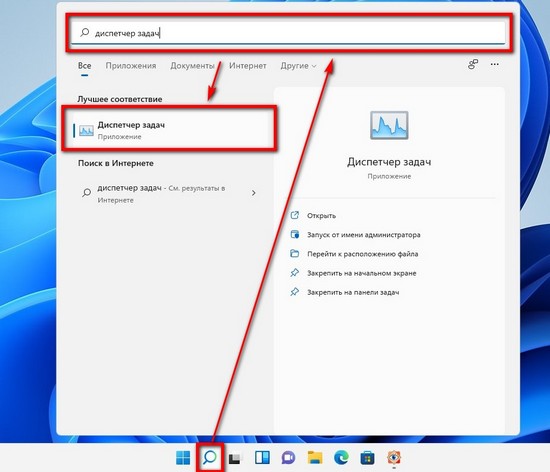
Через командную строку
Нажимаем сочетание быстрых клавиш «Win + R» в появившемся окне вводим «cmd» и нажимаем кнопку «ОК». В командной строке нужно ввести «taskmgr» и нажать клавишу ввод. После чего будет включен диспетчер задач.
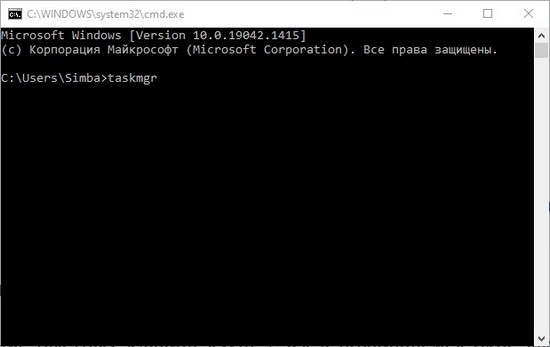
Используя окно «Выполнить»
Нажимаем клавиш «Win + R» в открывшемся окне «Выполнить» ввести в строку «taskmgr» и нажать кнопку «ОК». В результате будет запущен диспетчер задач.
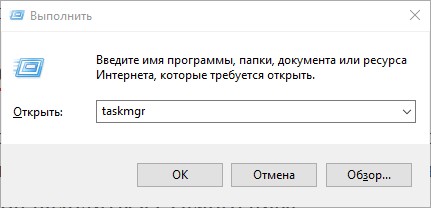
Сочетанием клавиш Ctrl + Alt + Del
Если не один из выше способов не сработал. Тогда наживаем сочетание клавиш «Ctrl + Alt + Del». В открывшемся окне по центру вы должны увидеть список из нескольких строк, в котором нужно нажать «Диспетчер задач». Обычно нужный пункт находиться с самого низа.
 Установка и настройка браузера ИИ Pinokio для работы с приложениями искусственного интеллекта
Установка и настройка браузера ИИ Pinokio для работы с приложениями искусственного интеллекта Установка и использование программы Whisper Desktop на локальный компьютер для преобразование текста в речь
Установка и использование программы Whisper Desktop на локальный компьютер для преобразование текста в речь Как создать bat-файл в Windows
Как создать bat-файл в Windows Как скачать видео из интернета используя утилиту yt-dlp
Как скачать видео из интернета используя утилиту yt-dlp Как перенести файловую систему WSL на другой диск или в другую папку
Как перенести файловую систему WSL на другой диск или в другую папку